移动硬盘桌面显示问题怎么解决?忽白忽黑现象的处理方法是什么?
游客 2025-05-10 12:40 分类:数码产品 2
在日常工作中,移动硬盘作为一种便捷的存储工具,受到许多用户的青睐。然而,有时在使用过程中可能会遇到移动硬盘在桌面显示不正常的问题,比如图标突然变白、变黑或消失不见。这类现象不仅影响使用效率,也会带来诸多不便。本文将针对移动硬盘桌面显示问题,提供一系列解决方案,帮助您快速恢复正常的硬盘显示。
一、移动硬盘显示异常的原因分析
在进行具体处理之前,我们需要了解导致移动硬盘显示异常可能的原因。常见的原因有以下几点:
1.驱动问题:移动硬盘的驱动程序可能出现故障或已过时,导致系统无法正确识别。
2.数据线接触不良:连接移动硬盘的数据线如果松动或损坏,可能会导致供电不稳定,进而影响硬盘显示。
3.USB端口故障:使用频率过高或硬件损坏可能导致USB端口出现问题,影响硬盘连接。
4.系统文件错误:Windows系统文件损坏或注册表错误同样可能引起移动硬盘显示异常。
5.硬盘本身故障:硬盘自身硬件问题,如电路板损坏,也会导致连接后无法正常显示。
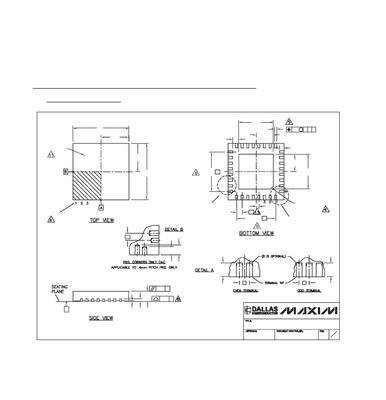
二、解决移动硬盘桌面显示问题的步骤
1.检查并更换数据线或USB端口
确保数据线连接正常且没有损坏。可以尝试更换一根新的数据线或使用其他USB端口,看是否能够解决问题。
2.重启计算机
有时候简单的重启计算机就能解决一些临时性的系统问题,包括移动硬盘的显示异常。在采取其他措施之前,先尝试重启电脑。
3.更新或重新安装驱动程序
打开“设备管理器”(右键点击“我的电脑”或“此电脑”,选择“管理”)。
找到移动硬盘设备,右键点击选择“更新驱动程序”。
如果更新后问题依旧,可以尝试卸载驱动程序后重新连接移动硬盘,让系统自动重新安装。
4.检查磁盘管理
打开“计算机管理”(右键点击“我的电脑”或“此电脑”,选择“管理”)。
在左侧菜单中选择“磁盘管理”。
查看移动硬盘分区是否出现异常,如有必要,尝试进行修复或格式化操作。
5.使用系统自带故障排除工具
Windows系统提供了一些基本的故障排除工具,可以尝试运行硬盘检测来解决问题。
6.通过命令提示符进行硬盘检查
在命令提示符中输入`chkdskX:/f`命令(将X替换为移动硬盘的盘符),检查并修复硬盘中的错误。
7.联系专业数据恢复服务
如果上述方法都无法解决问题,可能意味着移动硬盘出现了较严重的硬件故障。此时,最好的办法是联系专业数据恢复服务,以避免数据丢失。

三、预防移动硬盘显示异常的建议
为了避免未来再次发生类似问题,以下是一些预防措施:
定期更新计算机的驱动程序。
使用质量可靠的USB数据线和USB端口。
避免频繁插拔硬盘,尤其是在硬盘读写数据时。
定期备份重要数据,以防硬盘损坏导致数据丢失。
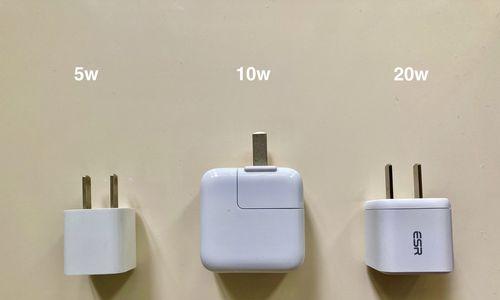
四、结论
移动硬盘在使用过程中出现显示异常是一个常见问题,解决该问题需要从硬件连接、驱动更新、系统检查等多个角度进行。通过上述步骤的逐一排查,大多数显示异常都可以得到有效解决。同时,养成良好的使用习惯,可以有效预防此类问题的发生,确保数据存储安全。
版权声明:本文内容由互联网用户自发贡献,该文观点仅代表作者本人。本站仅提供信息存储空间服务,不拥有所有权,不承担相关法律责任。如发现本站有涉嫌抄袭侵权/违法违规的内容, 请发送邮件至 3561739510@qq.com 举报,一经查实,本站将立刻删除。!
相关文章
- dl250充电器接线方法是什么? 2025-05-10
- 丘比特电视盒子使用教程?使用方法和功能是什么? 2025-05-10
- 悦华软件游戏机后台进入步骤是什么?后台管理功能有哪些? 2025-05-10
- 小智酷咖机顶盒性能如何?用户评价怎么样? 2025-05-10
- 电暖宝充电器拆开维修方法是什么?维修时应注意什么? 2025-05-10
- 泗阳机顶盒直播功能如何启用? 2025-05-09
- 华为蜂窝手表充电器功率是多少瓦? 2025-05-09
- 救援电瓶充电器标准电压是多少?使用时需注意什么? 2025-05-09
- 充电器支架神器安装步骤是什么?安装后如何提高充电效率? 2025-05-09
- 水电瓶充电器电压调节方法是什么?调节后有何影响? 2025-05-09
- 最新文章
- 热门文章
- 热评文章
- 热门tag
- 标签列表

